前言
我的蜗牛自2019年一直安静的作为我主力白裙的备份机,然而在今年上半年因为内置的msata引导盘过热,一直过热歇菜。于是乎前者子尝试了下Uraid,虚拟了个群晖并直通了个块硬盘打算让她重操旧业(备份),无奈蜗牛的性能实在不太够且无法直通网口,群晖的CPU动不动占用就99%导致整个系统卡死,所以便打算让蜗牛物理穿个黑裙 ![]()
开干
系统安装
1、选用的是arpl-i18n引导方式,通过写盘工具BalenaEtcher将镜像写入U盘中,将蜗牛插上网线和显示器通电后,待显示器出现如下即可通过ip:7618访问设置
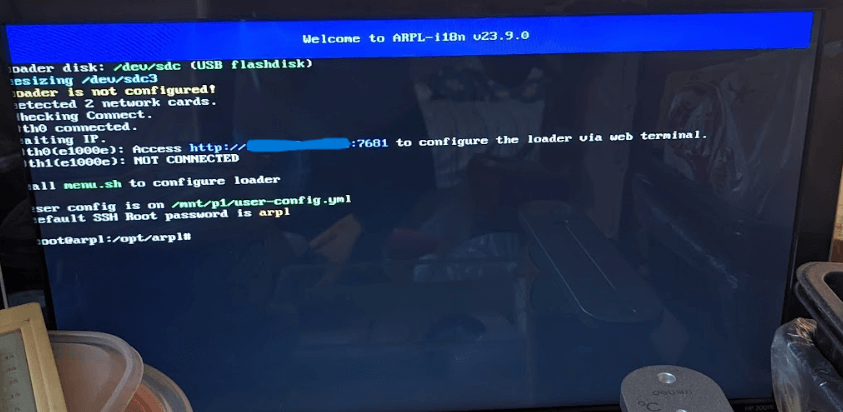
2、设置中文后,机型选择918+,版本选择7.2后开始进行编译
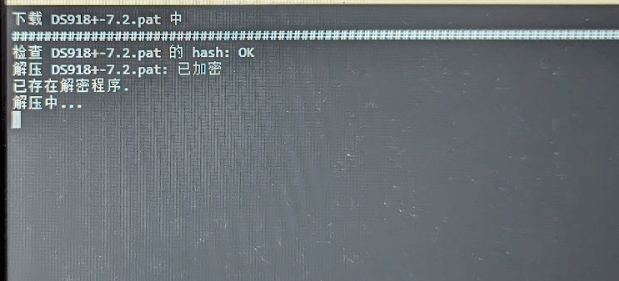
4、通过网页链接自动跳转正确的地址,下载并上传安装系统。待系统重启即可进入使用
等待中
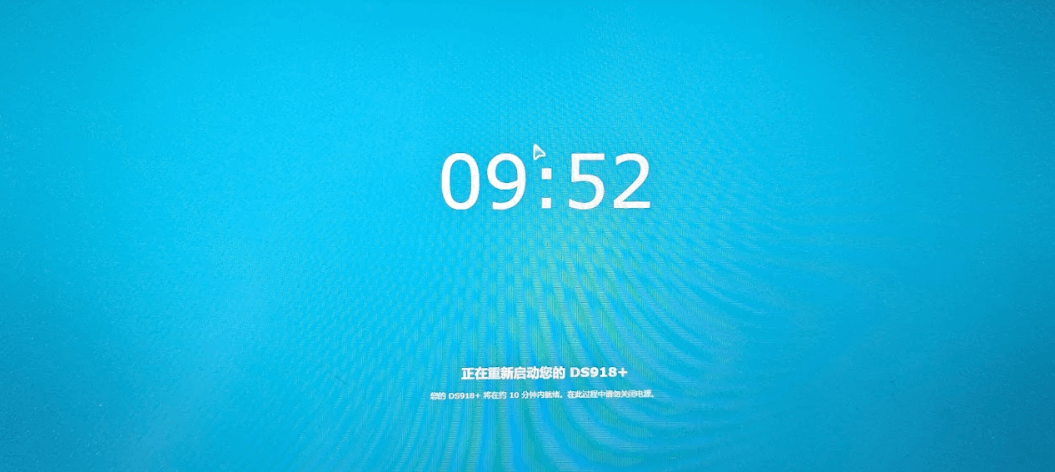
成功进入
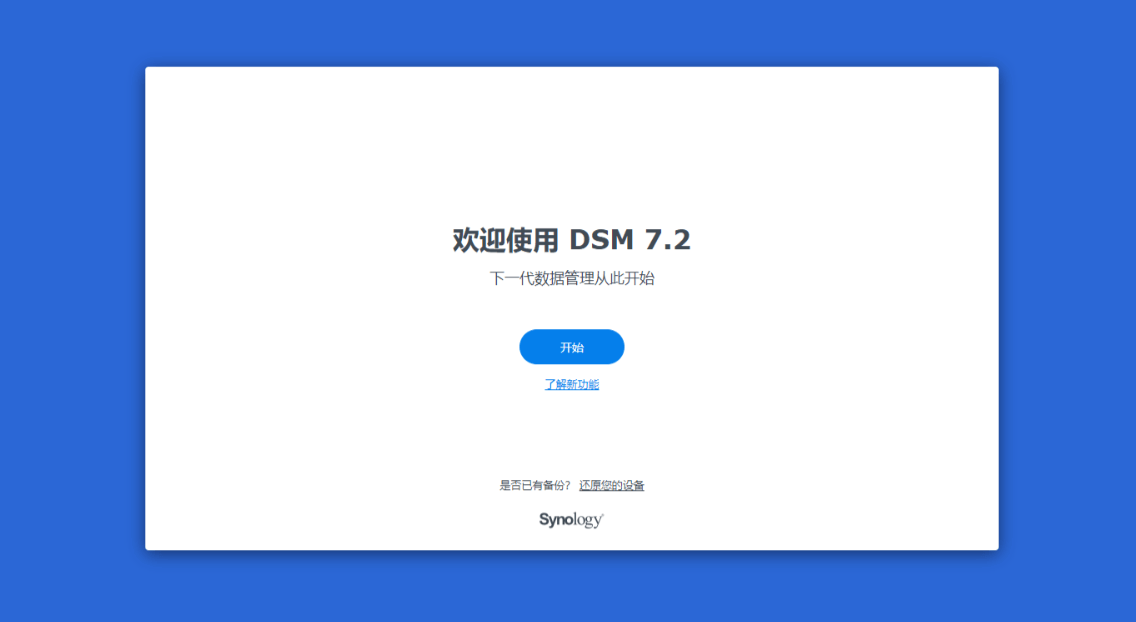
CPU正确显示补丁
刚穿上黑裙后,系统设置中的CPU显示不正确,默认是918+的J3455,得打上补丁后才能正确显示
1、将补丁上传到群晖任意位置
2、chmod 755 ch_cpuinfo_dsm7 //授予权限
3、./ch_cpuinfo_dsm7 //执行补丁文件
为Synology Photo中视频添加的缩略图
由于不打算洗白,所以默认Synology Photo中的视频是没有缩略图的,需要经过下列步骤
1、先添加矿神SPK源,并安装ffmpeg6
2、通过ssh执行如下命令
3、执行命令:mv /usr/bin/ffmpeg /usr/bin/ffmpeg.bak
4、执行命令:ln -s /var/packages/ffmpeg6/target/bin/ffmpeg /usr/bin/ffmpeg
5、在控制面板-共享文件夹里为homes和photo文件夹添加sc-ffmpeg6的读写权限
6、进Photos里点击重建索引按钮,然后等待完成即可
Hyper Backup适配问题
由于群晖7.2下Hyper Backup Vault无法读取群晖6.2.4下Hyper backup的备份文件,通过这里下载4.0.0版本即可解决问题
修改登录界面(美化非必须)
1、cp style.css style.css.bak//复制备份
2、cp style.css.gz style.css.gz.bak //复制备份
3、rm -rf style.css style.css.gz //删除源文件
4、wget http://43.139.7.204:8080/nas-login/style.css //下载新配置文件
5、wget http://43.139.7.204:8080/nas-login/style.css.gz //下载新配置文件
6、chmod 755 style.css //授予权限
7、chmod 755 style.css.gz //授予权限
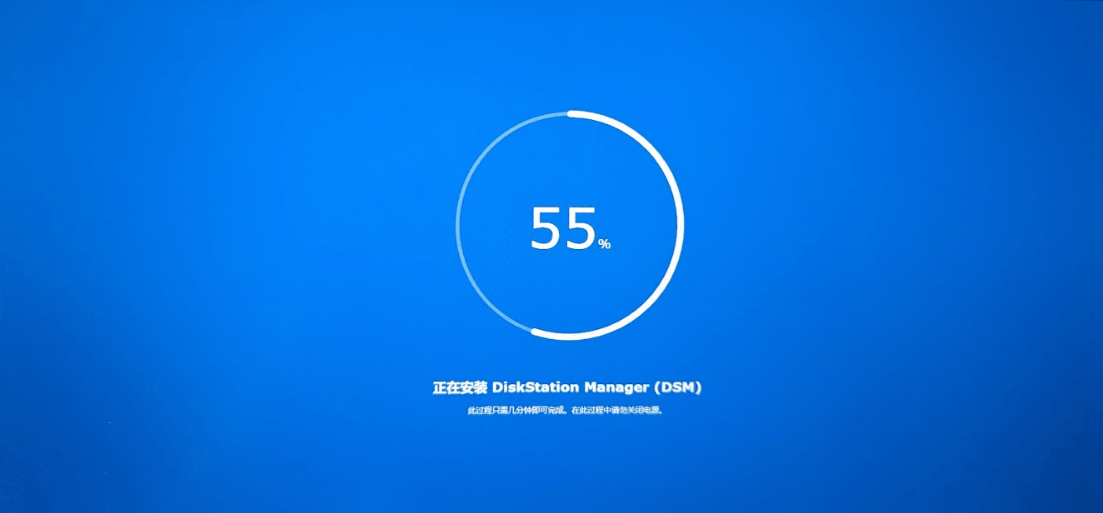
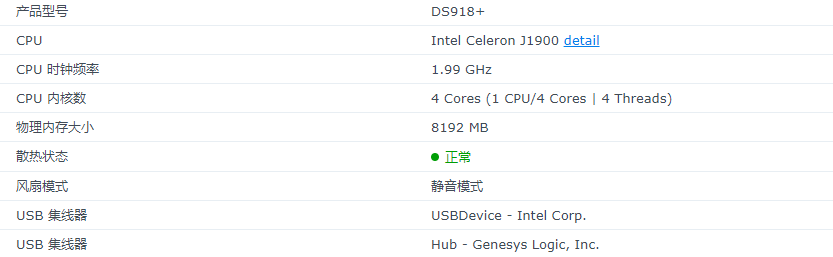
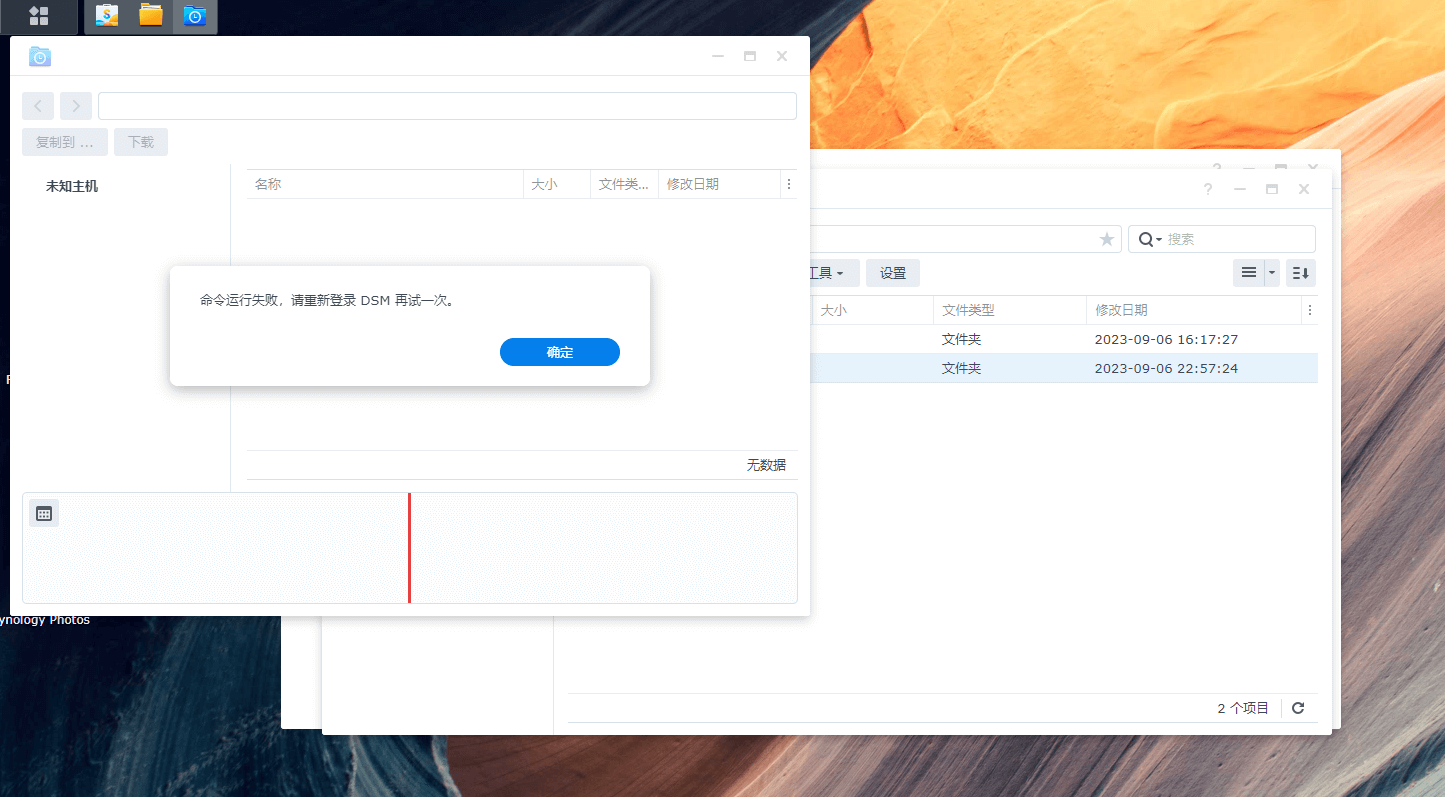
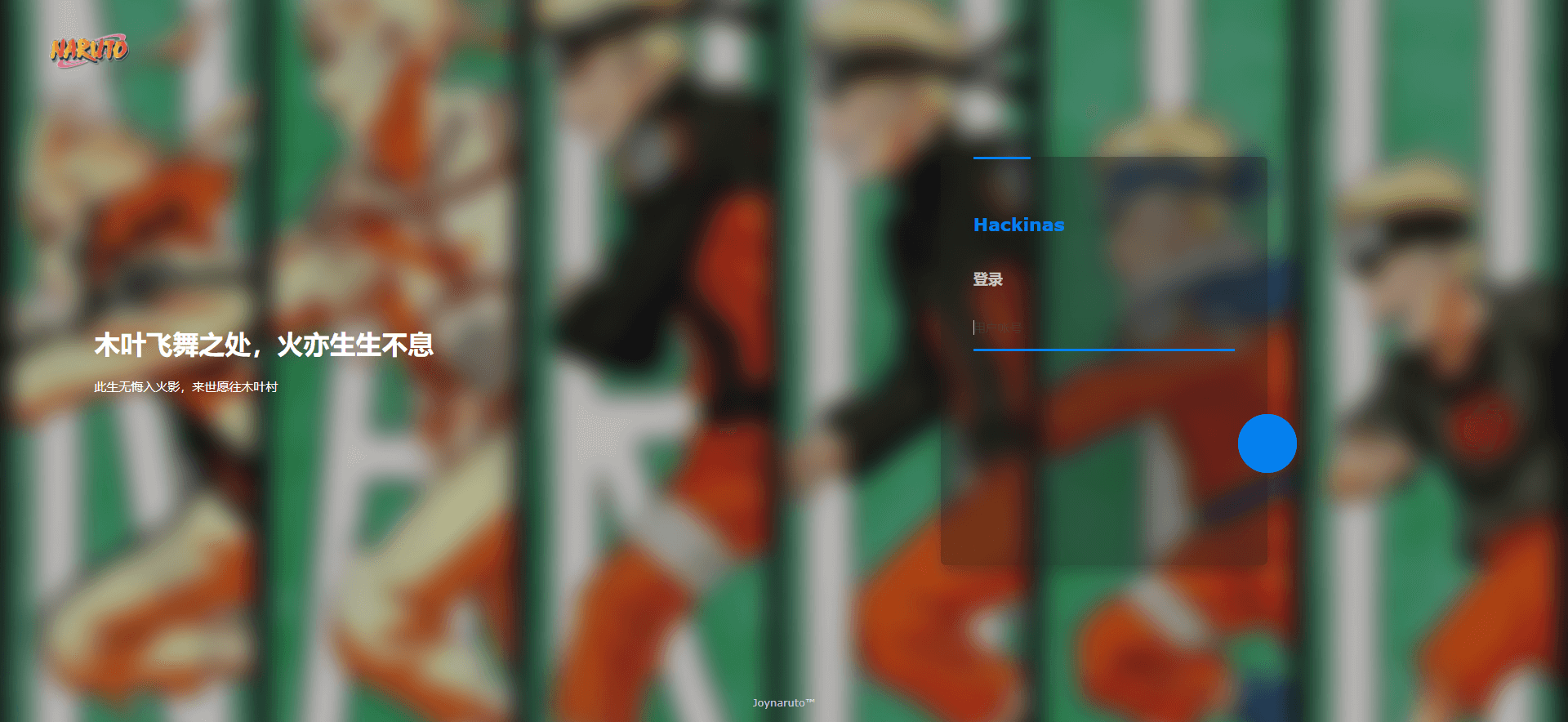
发表回复